Obsah:
Príprava
Nástroje na kreslenie v PowerPointe sú predvolene skryté, preto je potrebné ich najprv zobraziť, aby ste ich mohli používať ako v prezentácii, tak aj počas zobrazenia:
- V otvorenom súbore PowerPoint kliknite na kartu "Súbor".
- Objaví sa nová panel, kde je potrebné kliknúť na odkaz "Možnosti", ktorý sa nachádza dole.
- Otvorte okno "Možnosti PowerPointu" — vyberte kartu "Prispôsobiť pás s nástrojmi". Potom vľavo v bloku "Prispôsobiť pás s nástrojmi" medzi sekciami nájdite "Kreslenie" (tento bod nie je zvyčajne aktivovaný), zaškrtnite políčko vedľa neho a kliknite na tlačidlo "OK".
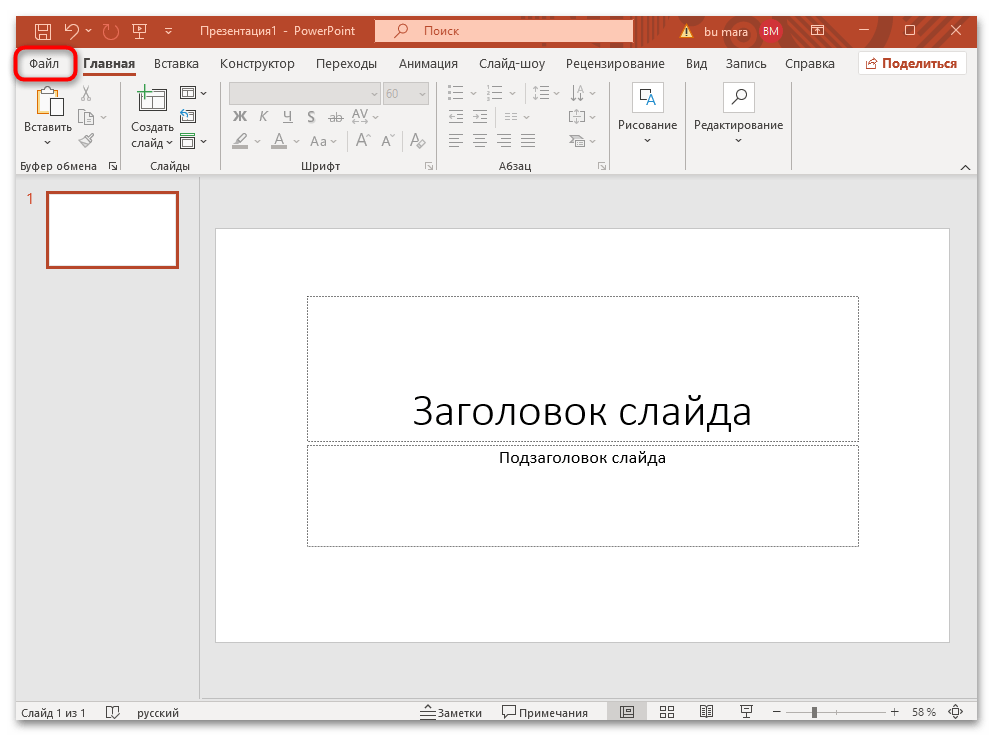
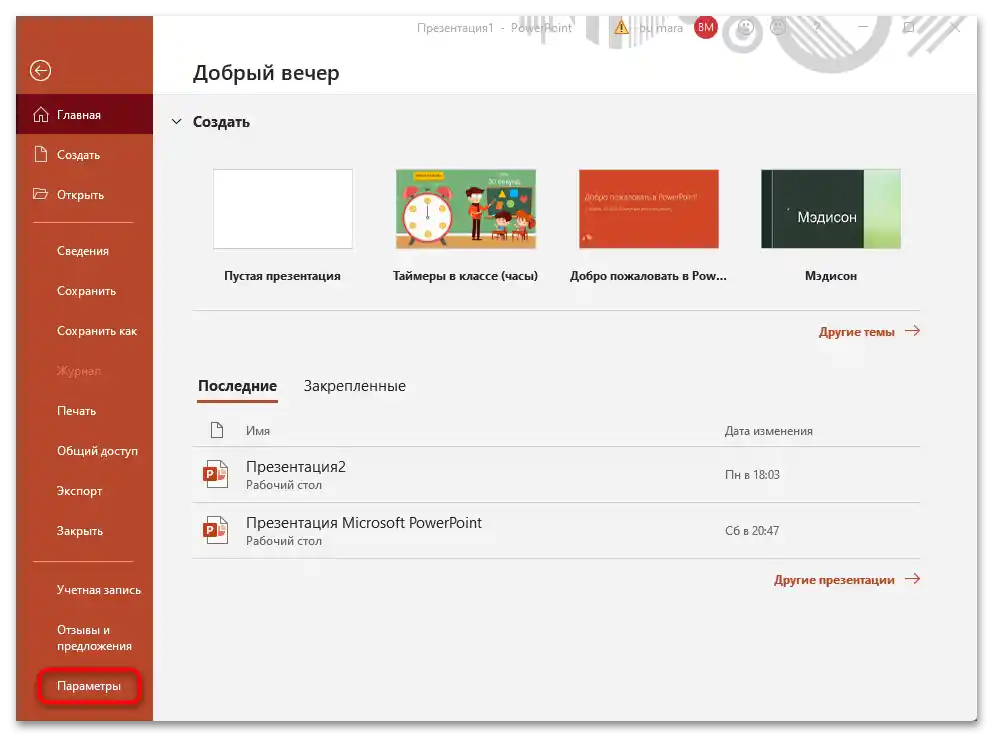
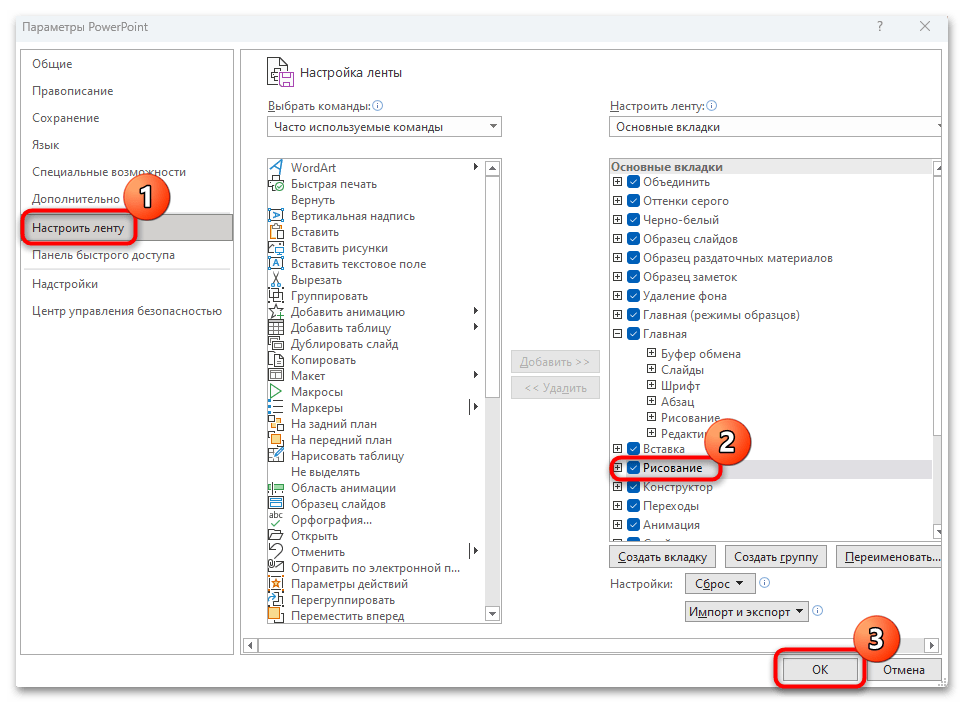
Výsledkom bude, že v prezentácii sa objaví nová karta "Kreslenie", po ktorej môžete začať pridávať svoje prvky do snímok.
Možnosť 1: Kreslenie na snímkach
Kresliť na snímkach môžete ručne aj pomocou rôznych geometrických prvkov, ktoré sú implementované v PowerPointe.
Spôsob 1: Použitie kresliacich nástrojov
Keďže sme pridali kartu "Kreslenie", stojí za to podrobnejšie preskúmať všetky nástroje, vrátane toho, ako ich správne používať.
- Prejdite na "Kreslenie", po čom uvidíte niekoľko kresliacich prostriedkov, z ktorých každý je možné podrobnejšie nastaviť (farba a hrúbka). Pero predstavuje prostriedok na kreslenie tenkých čiar. Týchto je k dispozícii dva – môžete pre každý z nich nastaviť farbu a rýchlo medzi nimi prepínať bez potreby zakaždým nastavovať farbu pre jeden nástroj.
- Kliknite na šípku umiestnenú v pravom dolnom rohu tlačidla "Pero", a objaví sa ďalšie okno s výberom farby a hrúbky.
- Aby ste mohli použiť iné farby, kliknite na tlačidlo "Iné farby".
- Objaví sa možnosť vybrať akúkoľvek variantu na záložkách "Bežné" a "Spektrum", kde je pomerne veľa farieb.
- Nástroj "Značkovač" sa používa na zvýraznenie textu a iných dôležitých prvkov. Rovnako ako v prípade "Pera", jeho farbu a hrúbku je možné nastaviť podobným spôsobom.
- "Guma" sa tiež nastavuje. V rozbaľovacom menu je k dispozícii niekoľko možností vymazania obsahu: pre ťahy, bodový (ktorého šírka sa mení) a guma pre segmenty.
- Nástroj "Pravítko" sa používa na zarovnanie ťahov pod uhlom, pokiaľ ide o rôzne geometrické proporcie a výkresy. Predvolene je nastavené na 45 stupňov, ale uhol je možné zmeniť. Na to vyberte pravítko a súčasne stlačte klávesy "Shift + F6", potom stlačte kombináciu "Alt + šípka vľavo/šípka vpravo", kým nenájdete požadovaný uhol.
- S pomocou funkcie "Pretransformovať na tvar" môžete nakresliť akýkoľvek geometrický objekt, ktorý následne automaticky získa správny tvar. Najprv aktivujte funkciu, potom môžete nakresliť tvar.
- Po kliknutí na tlačidlo "Pretransformovať na matematický výraz" sa otvorí nové okno, kde môžete ručne napísať akýkoľvek výraz, ktorý sa vyššie zobrazí v tlačenej podobe. Tu sú tiež nástroje na úpravu, vrátane vymazania alebo odstránenia.A po zadaní výrazu stlačte tlačidlo "Vložiť". Objaví sa na vybranom mieste na snímke prezentácie.
- To, čo ste zadávali alebo kreslili ručne, môžete znovu vytvoriť stlačením príslušného tlačidla.
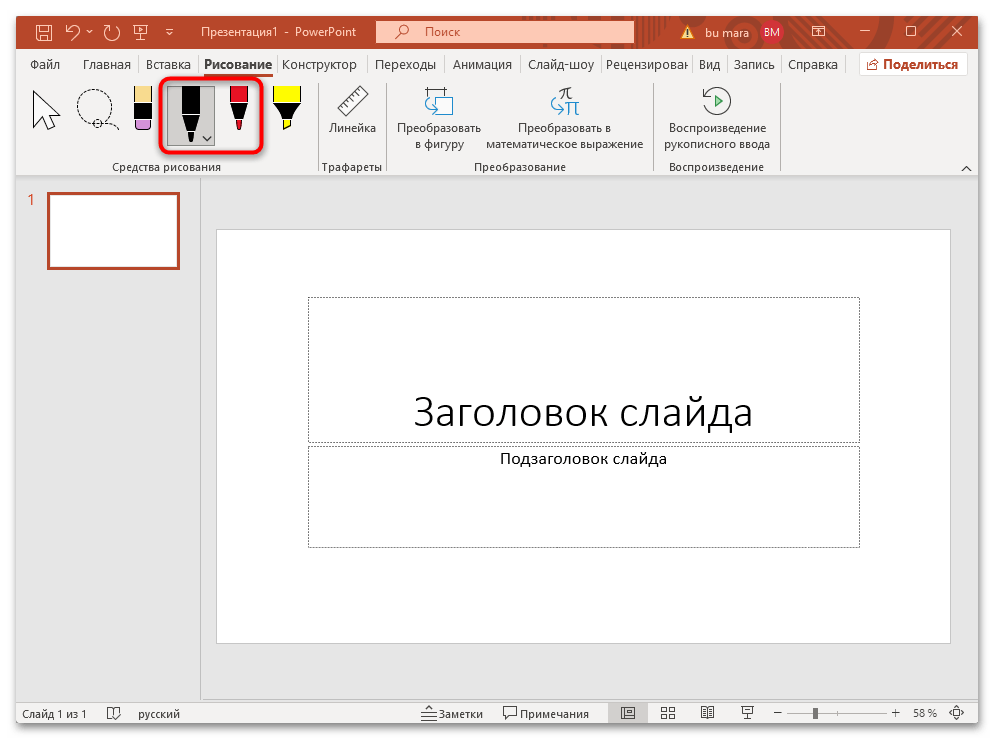
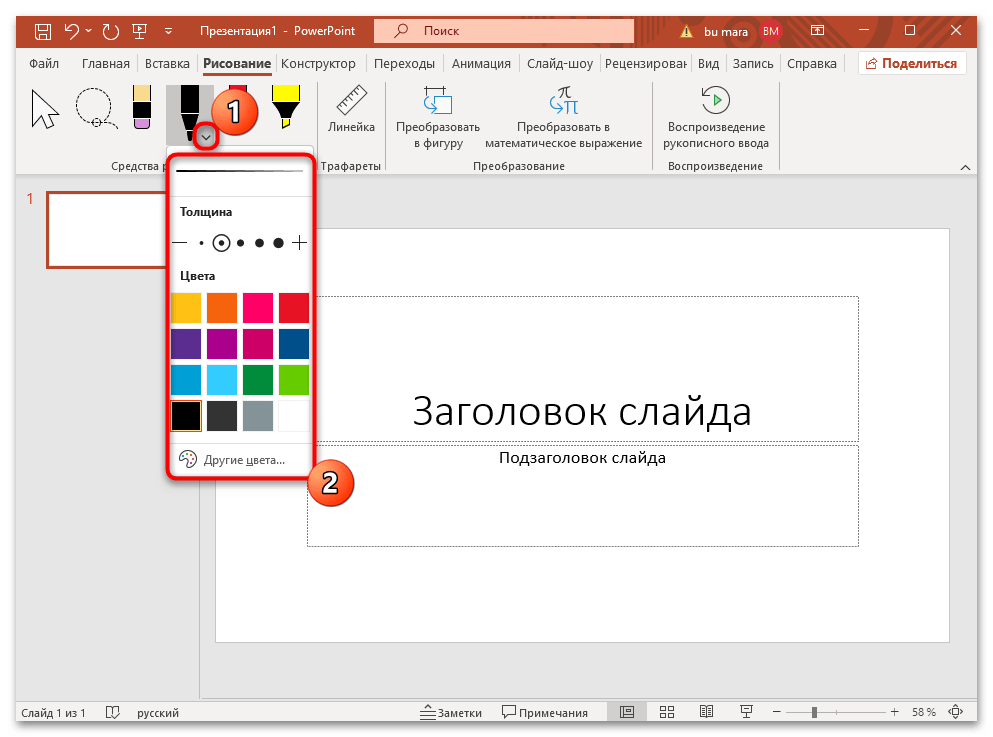
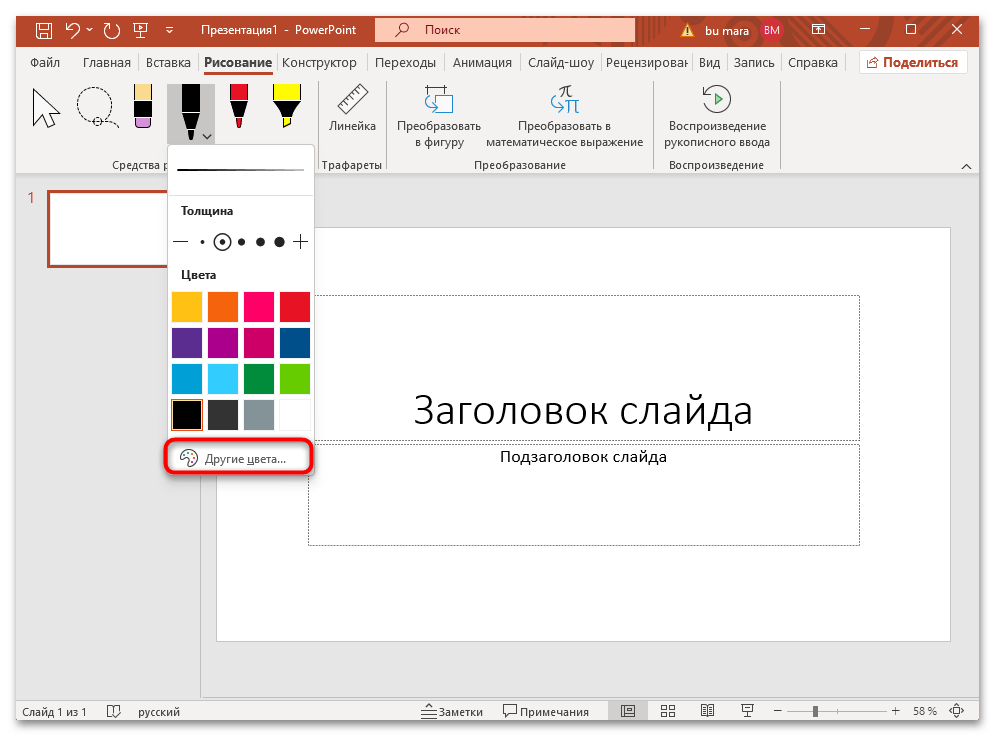
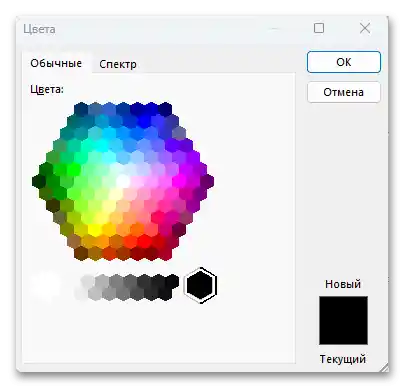
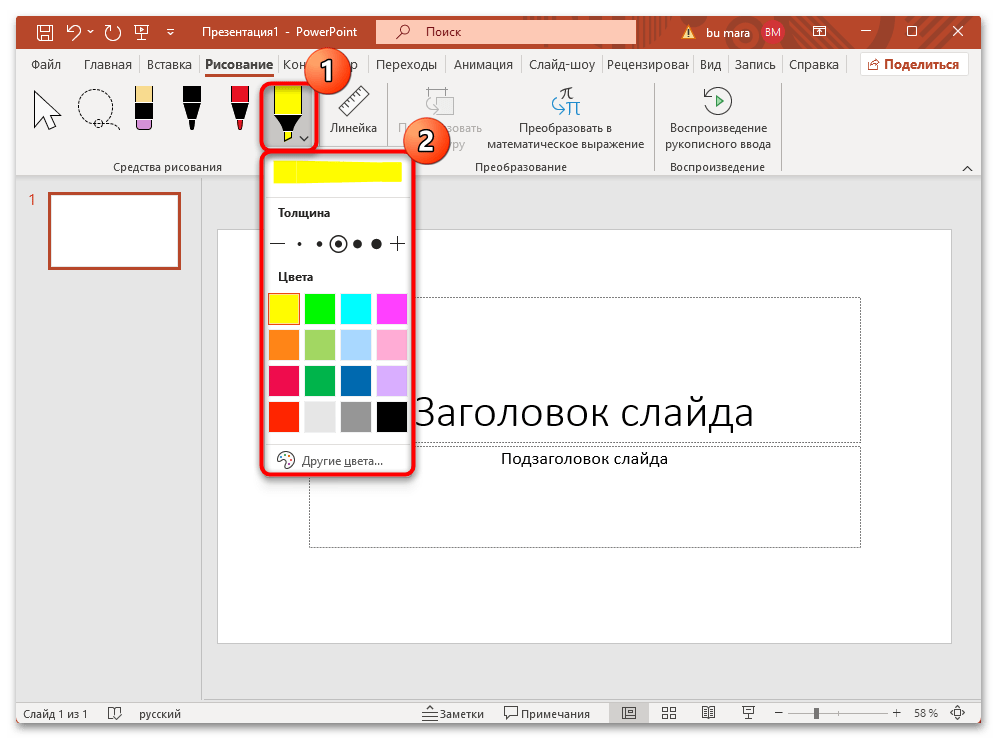

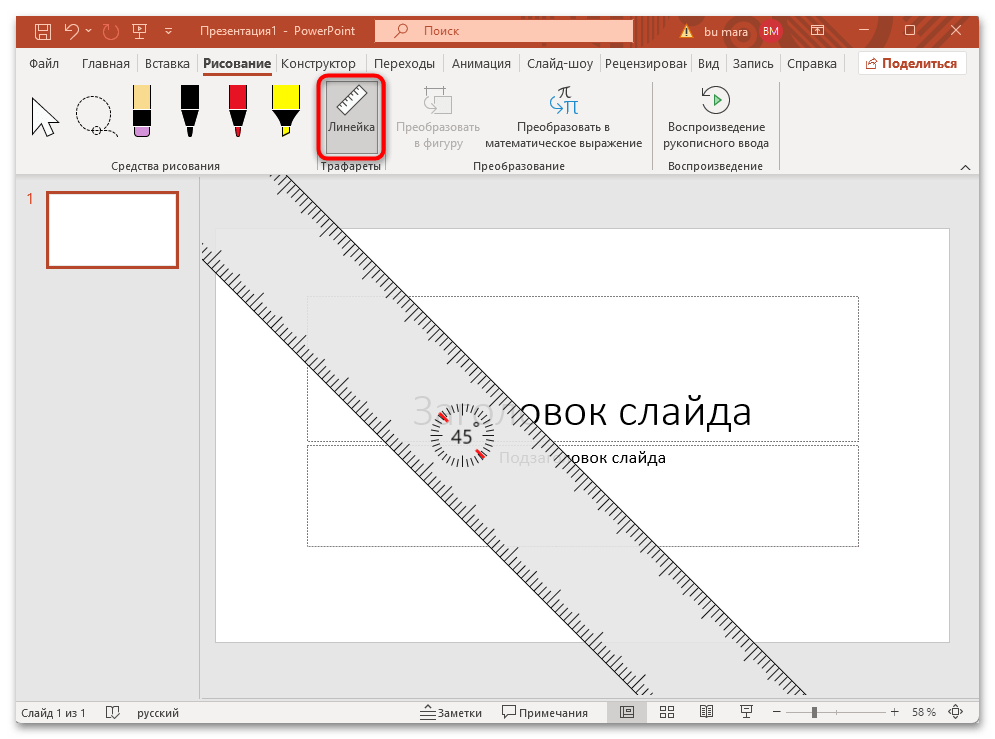
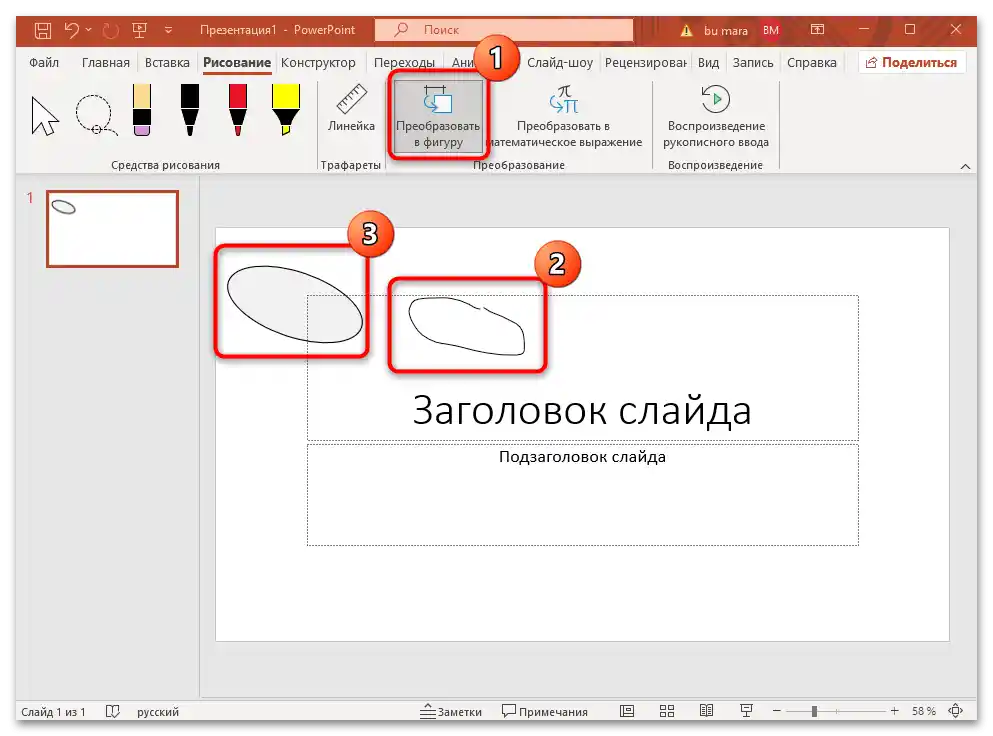
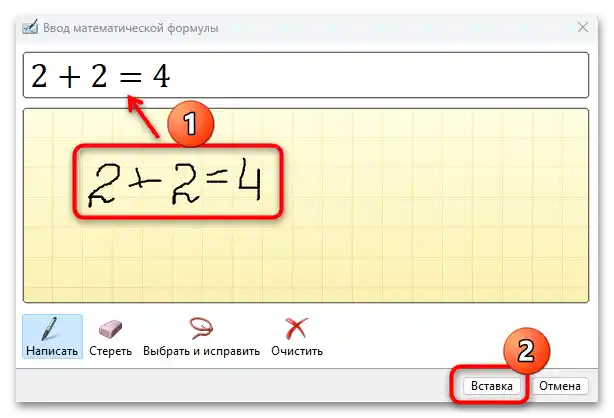
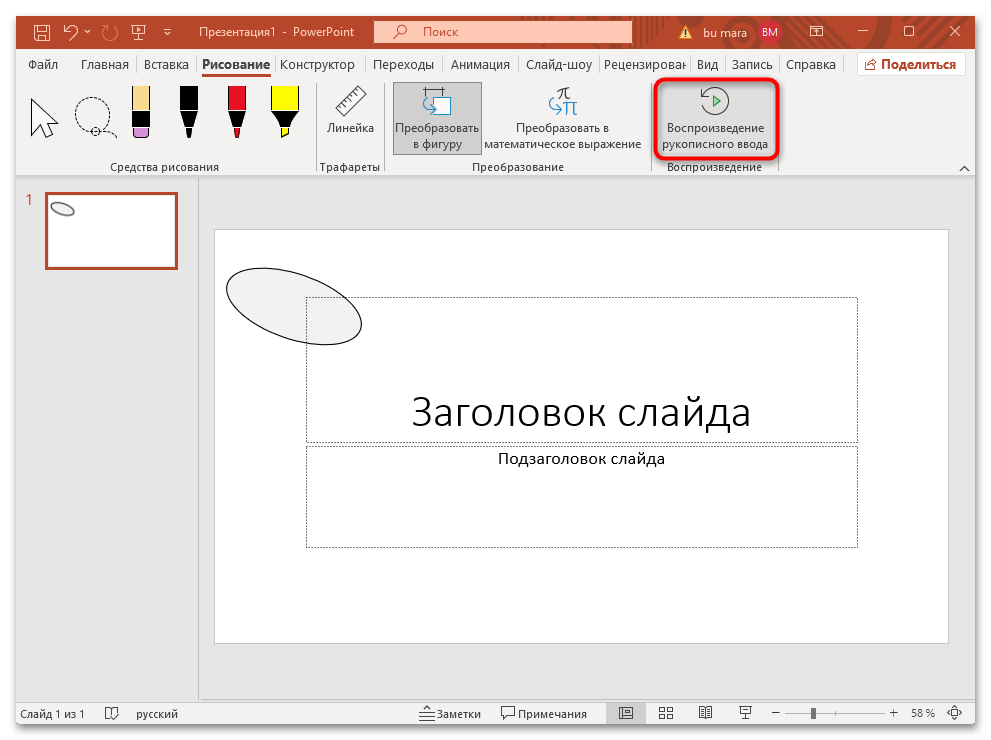
Pri výbere nakreslenej figúry sa objaví aj ďalšia karta – "Formát figúry". Tu je k dispozícii pomerne veľké množstvo nástrojov na úpravu obsahu, napríklad prevod vybraného objektu na inú geometrickú figúru, ako aj zmena jej farby, výber kontúry a výplne, otáčanie, umiestnenie a ďalšie parametre.
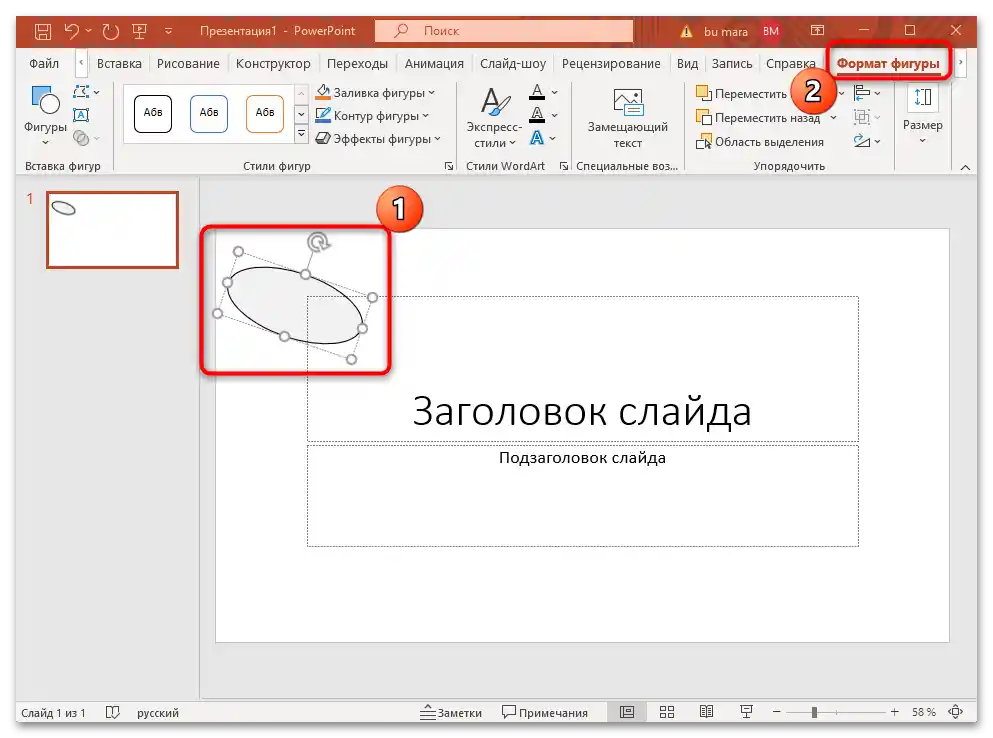
Tieto nastavenia sú aktuálne nielen pre rukopisné prvky a nakreslený obsah, ale aj pre akékoľvek iné vložené prvky v prezentácii.
Spôsob 2: Geometrické figúry
Pre tento spôsob nie je potrebná karta "Kreslenie", ale stojí za to ju spomenúť a podrobnejšie rozobrať. Kresliť môžete nielen "Perom" alebo "Fixkou", ale aj prednastavenými šablónami figúr a rôznych prvkov, najmä, ako už bolo spomenuté vyššie, ich môžete zmeniť na karte "Formát figúry".
- Prejdite na kartu "Vloženie", potom vyberte "Figúry". Zobrazí sa pomerne veľký výber rôznych čiar a prvkov. Vyberte vhodnú figúru kliknutím ľavým tlačidlom myši.
- Kliknite na oblasť na snímke, kde chcete umiestniť vybraný prvok – objaví sa a automaticky prejdete na kartu "Formát figúry", kde sú k dispozícii nástroje na formátovanie a nastavenie. Posúvačmi okolo figúry meníte jej veľkosť a umiestnenie, ako aj otáčate v požadovanom smere pomocou tlačidla so šípkou.
- V niektorých figúrach sú na snímke k dispozícii dodatočné nastavenia, napríklad v smajlíkovi môžete zmeniť ústa – zdvihnúť alebo znížiť kútiky.
- V bloku "Štýly figúr" na hornej lište si môžete vybrať farbu výplne a kontúry.Na zobrazenie ďalších možností kliknite na šípku umiestnenú v bloku s názvom funkcie.
- Osobitne treba zdôrazniť parameter "Efekty tvarov", ktorým je možné aplikovať tieň, zvýraznenie, použiť vyhladzovanie alebo reliéf, ako aj dodať obrázku objemový vzhľad.
- V bloku "Usporiadať" sa nachádzajú nástroje, ktoré umožňujú umiestniť tvar na požadované miesto, napríklad na pozadí alebo na popredí. Taktiež je možné vyrovnať prvok vzhľadom na stránku snímky a otočiť ho. V prípade potreby je možné ručne zadať hodnoty parametrov výšky a šírky tvaru.
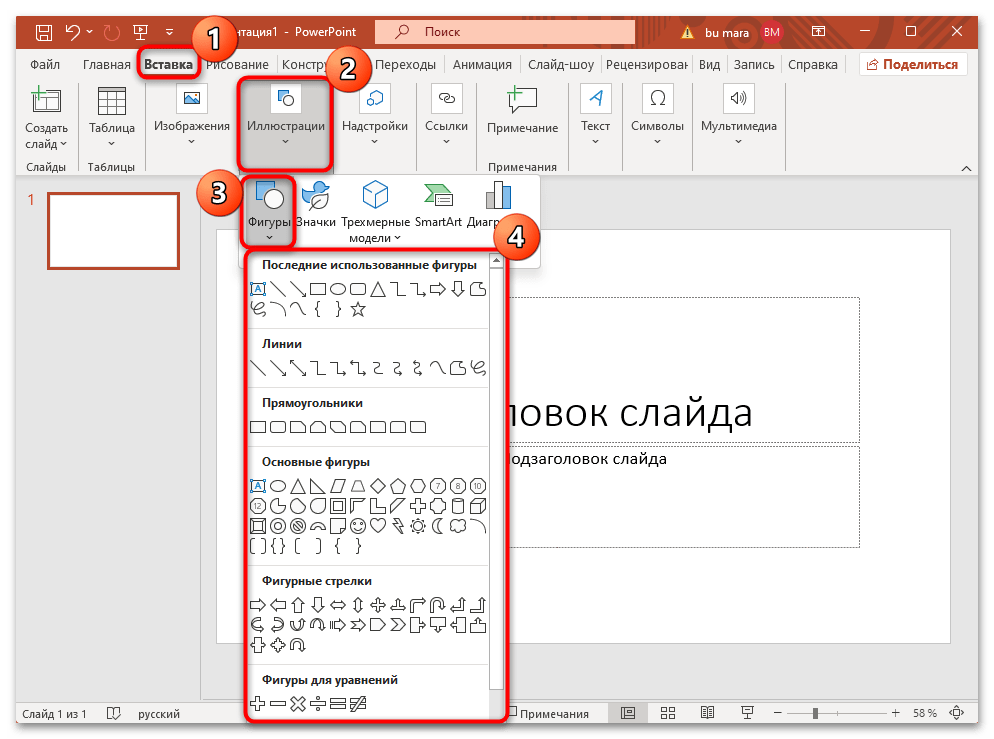

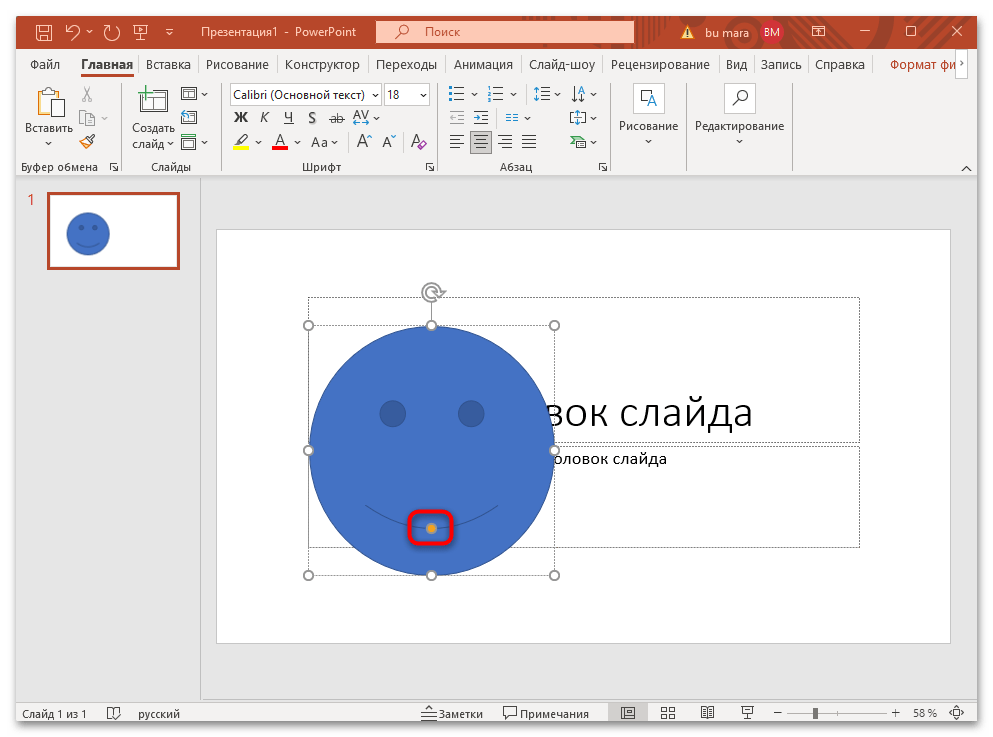
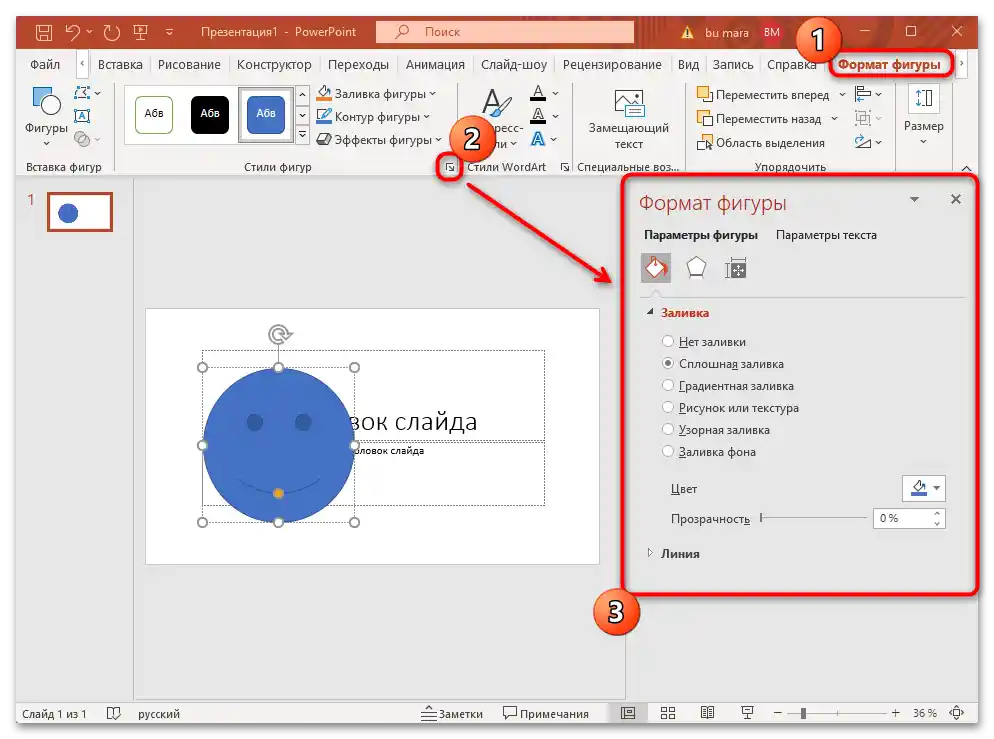
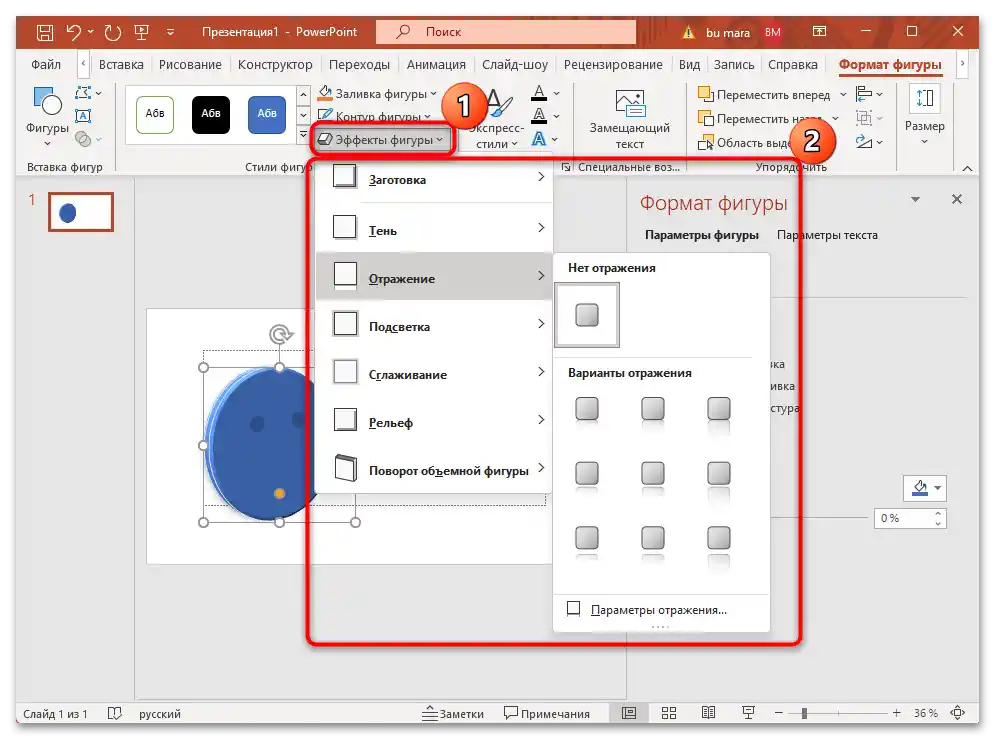
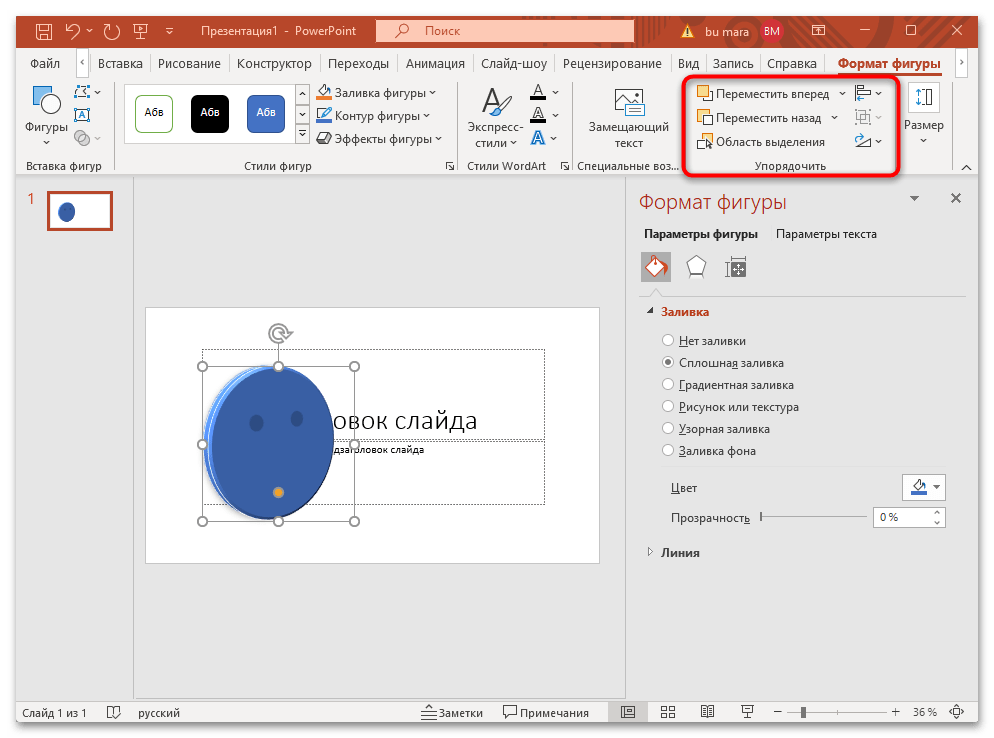
Mimochodom, rôzne tvary je možné vložiť aj cez kartu "Formát tvaru" — vľavo sa zobrazuje špeciálny blok, takže nie je potrebné pri práci s rôznymi prvkami prechádzať na kartu "Vložiť" a hľadať objekty tam.
Taktiež v PowerPointe sú k dispozícii aj štýly WordArt (formátovanie textového obsahu), pomocou ktorých je možné vybrať šablónu textu alebo použiť rôzne efekty na zvýraznenie hlavnej myšlienky alebo skrášlenie prezentácie.
Možnosť 2: Kreslenie počas prezentácie
Nástroje na kreslenie v PowerPointe je možné používať priamo počas prezentácie. Tu je k dispozícii niekoľko prostriedkov, ale sú úplne dostatočné na to, aby sa prezentácia stala interaktívnou a rozmanitou.
Počas prezerania snímok v režime "Prezentácia" sa zvyčajne v dolnej časti zobrazuje dodatočný panel s nástrojmi, ktorými sa ovláda prezentácia (prechod z jednej snímky na druhú, priblíženie vybranej oblasti na stránke a ďalšie možnosti). Ale po stlačení tlačidla v tvare ceruzky sa sprístupní niekoľko nástrojov na kreslenie.
- "Laserová ukazovateľ" — zabudovaný nástroj nie je určený na kreslenie, ale vďaka nemu môžete ukázať na ten alebo onen objekt na stránke;
- "Pero" — nástroj, ktorým môžete kresliť tenké čiary (vykonávať kresby, obkresľovať nejaký obsah alebo kresliť šípky, čiary a iné tvary). Farbu pera môžete zmeniť výberom požadovanej možnosti na paneli dole;
- "Zvýrazňovač", ako už bolo spomenuté v článku, je určený na zvýraznenie textu. Jeho odtieň sa tiež vopred vyberá;
- "Guma" vymazáva nepotrebné prvky na snímke, a pomocou funkcie "Odstrániť všetky rukopisné údaje na snímke" sa odstráni všetko, čo ste napísali/kreslili/nakreslili ručne počas prezentácie.

Po dokončení prezentácie vám bude ponúknuté, či chcete uložiť pridané prvky počas prezentácie.
Napriek tomu, že nástrojov na kreslenie nie je príliš veľa, zvyčajne stačia na zvýraznenie dôležitých myšlienok a objektov pri prezentovaní svojho projektu prostredníctvom programu PowerPoint.